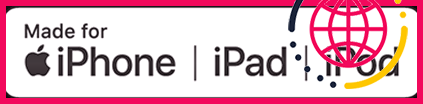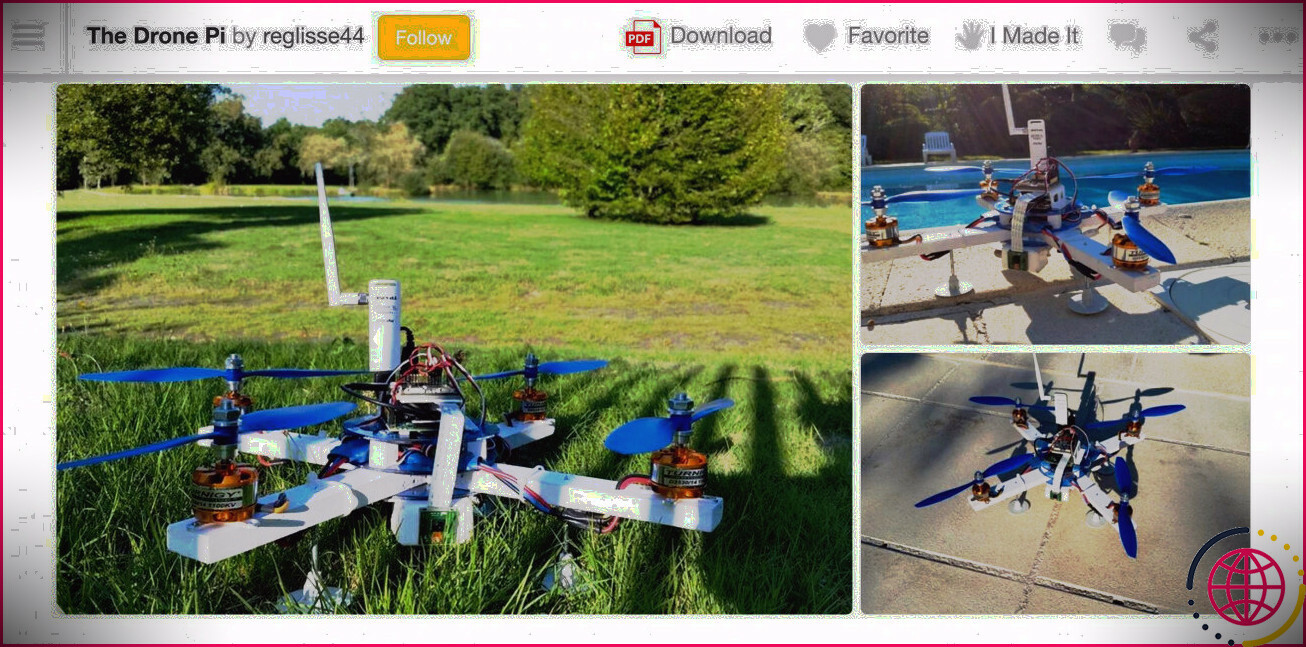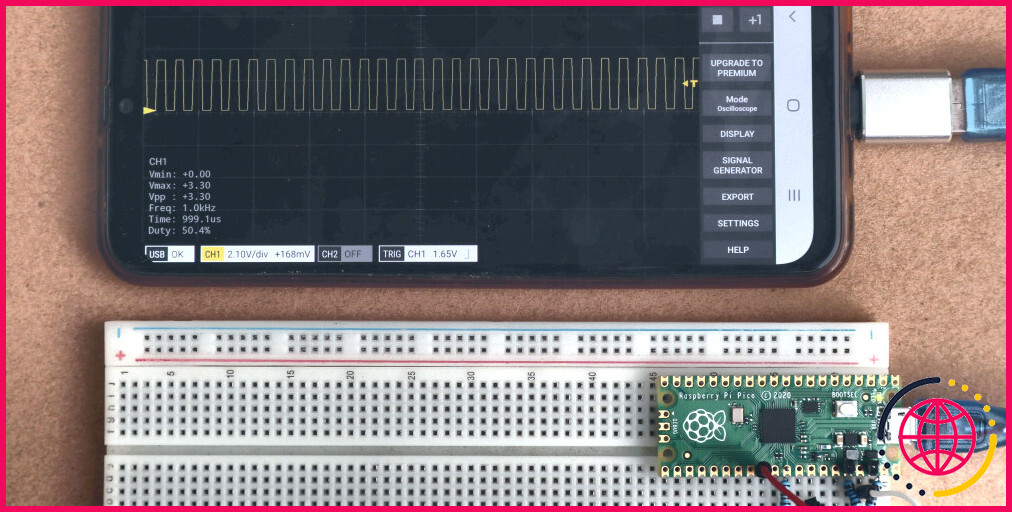Comment réparer un port Lightning iPhone cassé
Pour beaucoup d’entre nous, nos iPhones sont des compagnons quotidiens. Nous les emmenons partout, et cette utilisation fréquente signifie qu’ils peuvent s’user rapidement. Sur un iPhone, le port Lightning est l’une des parties les plus courantes pour développer un défaut.
Un port Lightning cassé signifie que votre iPhone ne se chargera pas tant qu’il ne sera pas réparé. Cela peut être très frustrant, surtout si vous n’avez pas d’autre moyen d’obtenir des frais.
Dans cet article, nous allons vous montrer quelques correctifs de bricolage pour un port Lightning défectueux. Ils sont tous faciles à faire à la maison, alors j’espère que vous n’aurez pas à vous passer de votre téléphone trop longtemps.
Vérifions-les.
Comment réparer un port Lightning iPhone cassé
Un port iPhone Lightning défectueux se présente de différentes manières. Votre iPhone peut ne pas se charger du tout lorsque vous le branchez, ou il peut se charger et se déconnecter par intermittence. D’autres fois, une alerte « Cet accessoire n’est pas pris en charge » peut apparaître.
Vous devrez peut-être essayer plusieurs de ces correctifs avant que votre iPhone ne recommence à se recharger. En effet, il est difficile de dire quel est le problème exact et il n’y a aucun moyen d’exécuter des diagnostics.
Voici vos options.
Nettoyer le port Lightning
Un port Lightning sale est l’une des causes les plus courantes d’un iPhone qui ne se charge pas. Parce que beaucoup d’entre nous emmenons nos iPhones partout, le port Lightning (et d’autres ouvertures sur l’iPhone) a tendance à accumuler de la poussière, des peluches de poche, de la crasse et d’autres débris qui peuvent s’accumuler avec le temps.
Sans surprise, cela peut provoquer un blocage qui obstruera la connexion entre le câble de charge et le port Lightning, rendant difficile la charge de votre iPhone.
Tout d’abord, avant de commencer le nettoyage, éteignez votre iPhone. La clé d’éjection SIM fournie avec votre iPhone est l’un des meilleurs outils pour nettoyer le port de charge. Si vous ne le trouvez pas, une épingle à nourrice, un cure-dent ou un autre objet fin avec une bonne pointe pointue fera l’affaire. Utilisez la goupille pour gratter doucement ce que vous pouvez du port de charge. Veillez à ne pas ajouter trop de pression ; vous ne voulez pas endommager les contacts et causer plus de dommages. Essuyez tout ce que vous trouvez avec un petit chiffon en fibre et répétez jusqu’à ce que la zone soit dégagée.
Vous pouvez vérifier le port Lightning avec une lumière pour vous assurer qu’il ne reste pas de saleté.
Vous pouvez également essayer d’utiliser un coton-tige imbibé d’alcool à friction pour nettoyer les contacts du connecteur du câble Lightning. Parfois, le connecteur du câble recueille de la crasse qui l’empêche d’entrer en contact avec le port Lightning et empêche par la suite le chargement de votre iPhone.
Essayez de brancher votre iPhone après avoir nettoyé le port Lightning et le câble de charge. S’il ne charge toujours pas, continuez à lire pour découvrir d’autres correctifs de bricolage à essayer.
Redémarrez votre iPhone
Des problèmes logiciels mineurs peuvent également être la raison pour laquelle votre port Lightning n’établit pas de connexion de charge. Le redémarrage de votre iPhone pourrait résoudre ces problèmes logiciels.
Pour redémarrer un iPhone 8 ou une version antérieure, maintenez enfoncée la touche Veille/Réveil bouton, puis faites glisser l’icône d’alimentation sur l’écran de gauche à droite.
C’est à peu près le même processus pour redémarrer l’iPhone X et les modèles ultérieurs, sauf que vous appuyez et maintenez le bouton latéral et un bouton de volume jusqu’à ce que Glisser pour éteindre apparaît.
Attendez environ 30 secondes, puis rallumez votre iPhone et essayez à nouveau de connecter votre accessoire.
Vérifiez votre chargeur
Parfois, la raison pour laquelle votre iPhone ne charge pas n’est pas le port Lightning, c’est un câble ou un adaptateur défectueux. Essayez de charger un autre iDevice avec votre chargeur pour vous assurer qu’il fonctionne.
De plus, si vous utilisez des accessoires contrefaits, vous pouvez rencontrer des problèmes de charge avec votre port Lightning. Pour éviter cela, assurez-vous que le câble de charge et l’adaptateur que vous utilisez pour charger votre iPhone sont certifiés MFi, ce qui signifie qu’ils répondent aux spécifications de conception d’Apple.
MFi signifie « Made for iPhone », « Made for iPad » ou « Made for iPad ».
Quels sont les signes que vos accessoires Apple sont certifiés MFi ? Pomme propose des instructions étape par étape pour repérer les faux accessoires iPhone. L’approche simple consiste à rechercher un badge exigeant sur l’emballage des accessoires certifiés MFi.
Essayez un autre accessoire
Celui-ci peut sembler un peu évident, mais lorsque votre téléphone ne se recharge pas, la panique temporaire peut vous faire abandonner la logique. Si votre câble fonctionne mal, vous pouvez en emprunter un à un voisin ou à un ami et l’essayer avec votre appareil à la place.
Si vous remarquez des effilochages ou une décoloration sur votre câble de charge, il y a de fortes chances que quelque chose ne va pas. Habituellement, il n’y a pas de solution pour un câble effiloché ou brûlé. La meilleure solution est d’en obtenir un nouveau. N’oubliez pas de rechercher le badge MFi pour être sûr d’avoir un accessoire d’origine.
Quoi que vous fassiez, essayez de ne pas forcer un câble effiloché dans votre port Lightning. Si vous le faites, le câble peut se casser alors que le connecteur est dans le port de charge, et le retirer peut être un problème.
Cependant, si cet avertissement est arrivé un peu trop tard et que vous avez déjà un connecteur de câble coincé dans votre port Lightning, pas de panique. Nous allons vous montrer comment retirer le connecteur.
Comment supprimer un connecteur de câble Lightning cassé de votre iPhone ou iPad
Voici quelques moyens simples et rapides de retirer un connecteur de chargeur cassé du port de charge d’un iPhone/iPad :
Utilisez de la super colle
- Tout d’abord, procurez-vous un tournevis et de la super colle. Assurez-vous d’avoir un tournevis compact avec une tête suffisamment petite pour tenir dans le port de charge d’un iPhone ou d’un iPad.
- Appliquez une petite quantité de super glue sur le bord du tournevis. Insérez maintenant le tournevis dans le port et appuyez fermement contre le connecteur cassé. Assurez-vous que la tête du tournevis ne touche pas les parois latérales du port Lightning.
- Attendez 30 à 60 secondes pour que la colle prenne avant de continuer. N’attendez pas que la colle sèche complètement. Ensuite, retirez le morceau cassé sans appliquer trop de pression.
Utilisez un outil pour le retirer
Si vous n’avez pas de super colle à portée de main, il existe d’autres méthodes que vous pouvez utiliser pour retirer le connecteur cassé de votre port Lightning.
Essayez d’utiliser une pince à épiler ou un coupe-ongles pour retirer la pièce cassée du port de charge. Si vous trouvez qu’il est difficile de verrouiller les pinces/clips sur le connecteur, utilisez une goupille de sécurité ou votre éjecteur de plateau SIM pour sonder le métal hors du port. Choisissez le connecteur sous un angle, en veillant à ne pas rayer les côtés intérieurs du port de charge.
Ensuite, fixez la pince à épiler ou le coupe-ongles sur le morceau de métal que vous avez réussi à exposer et tirez dessus doucement jusqu’à ce qu’il se détache du port Lightning.
Si tout le reste échoue, trouvez un génie
Si aucune de ces méthodes ne permet de réparer votre port Lightning défectueux, vous devrez peut-être le confier à un technicien professionnel pour qu’il l’examine.
Si vous avez un plan AppleCare +, un voyage au Genius Bar ne vous coûtera pas un centime. Si vous n’avez pas de plan AppleCare +, vous devrez payer pour le service.